Nếu bạn thắc mắc nơi lưu trữ tất cả các chương trình Adobe Creative Cloud cũng như tác phẩm kỹ thuật số, video hoặc ảnh của bạn, thì bài viết hôm nay sẽ giải thích về Creative Cloud và hệ thống dựa trên đám mây của nó.
Adobe Creative Cloud là một bộ công cụ tiêu chuẩn dành cho hầu hết các nhà thiết kế đồ họa, người vẽ minh họa, nhiếp ảnh gia và người tạo video. Các chương trình của Adobe từng được bán dưới dạng đĩa phần mềm riêng lẻ mà bạn sẽ chèn vào ổ đĩa để cài đặt trên hệ thống. Điều này đã thay đổi vào đầu những năm 2010 khi Creative Cloud cung cấp một bộ công cụ kỹ thuật số để giúp bạn truy cập dễ dàng vào nhiều chương trình Adobe hơn.
Bắt đầu với Adobe Creative Cloud

Adobe Creative Cloud có thể được cài đặt trên macOS và Windows, đồng thời bạn có thể truy cập một số phần mềm Creative Cloud trên iPad hoặc iPhone của mình. Đảm bảo rằng hệ điều hành của máy tính hoặc thiết bị di động được cập nhật. Để tìm hiểu về các yêu cầu hệ thống cho từng ứng dụng, hãy xem trang yêu cầu hệ thống của Adobe Creative Cloud.
https://helpx.adobe.com/creative-cloud/system-requirements.htmlBạn có thể cài đặt Creative Cloud trên hai thiết bị khác nhau bằng đăng ký của mình, nhưng bạn không thể sử dụng cùng một chương trình đồng thời trên cả hai thiết bị.
Truy cập trang chủ Adobe để tạo tài khoản. Trên trang chủ, chuyển đến Creativity & Design > View plans and pricing để xem và đăng ký gói Creative Cloud.
Sau khi đăng ký gói Creative Cloud, bạn có thể cài đặt Creative Cloud trên hệ thống của mình. Vì nó được lưu trữ trên đám mây, bạn sẽ không cần tải xuống và cài đặt tất cả các chương trình - chúng có thể ở trên đám mây cho đến khi bạn cần sử dụng.
Cách truy cập Adobe Creative Cloud và tải xuống ứng dụng
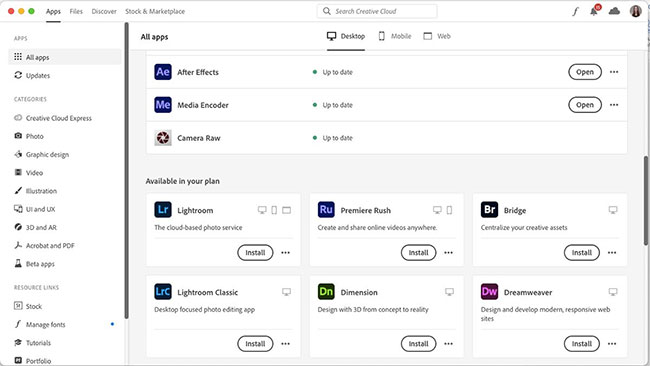
Bạn có thể truy cập đám mây bằng cách đăng nhập trên trang web Creative Cloud hoặc bằng cách tải xuống ứng dụng. Từ đây, bạn sẽ thấy tất cả các ứng dụng có sẵn mà bạn có thể tải xuống và sử dụng. Nếu bạn đang sử dụng gói All Apps, thì gói này bao gồm hơn 20 ứng dụng. Các gói khác sẽ có các ứng dụng hạn chế, nhưng hệ thống vẫn như cũ.
Khi ứng dụng hoặc trình duyệt được mở và đăng nhập, bạn sẽ thấy danh sách các biểu tượng ứng dụng, với mô tả ngắn và nút Install. Bạn sẽ cần cài đặt ứng dụng trước khi có thể sử dụng, nhưng bạn không cần phải cài đặt tất cả các ứng dụng trên đám mây, mà chỉ những ứng dụng bạn cần thôi.
Sau khi c

ài đặt, bạn có thể mở ứng dụng giống như cách bạn mở bất kỳ chương trình nào khác trên máy tính của mình hoặc nhấp vào Open bên cạnh tiêu đề ứng dụng trong Creative Cloud. Bạn cũng sẽ nhận được thông báo nhắc cập nhật ứng dụng bất cứ khi nào có bản cập nhật mới, nhưng bạn có thể thiết lập chúng tự động cập nhật.
Nếu không còn sử dụng ứng dụng, bạn có thể gỡ cài đặt ứng dụng đó khỏi hệ thống máy tính của mình nhưng vẫn có quyền truy cập tương tự vào ứng dụng đó từ đám mây. Bạn luôn có thể tải xuống lại ứng dụng đã gỡ cài đặt, miễn là bạn vẫn đăng ký Creative Cloud. Nếu bạn cài đặt lại một ứng dụng, bạn sẽ vẫn có quyền truy cập vào các cài đặt, plugin và những yếu tố khác đã lưu trước đó.
Creative Cloud Storage hoạt động như thế nào?
Adobe sử dụng Microsoft Azure để host Creative Cloud. Bộ nhớ là thứ duy nhất bạn cần lo lắng cho hệ thống của mình khi tải xuống và cài đặt từng ứng dụng riêng lẻ. Hầu hết các ứng dụng này không đặc biệt lớn, nhưng một số ứng dụng yêu cầu bộ nhớ RAM cụ thể, đặc biệt là phần mềm chỉnh sửa video.
Để lưu mọi nội dung, thiết kế, video và bất kỳ thứ gì bạn tạo trong chương trình Adobe, bạn có hai tùy chọn: Lưu trữ cục bộ và lưu trữ đám mây.
Đăng ký Creative Cloud đi kèm với bộ nhớ đám mây lên đến 100GB - tùy thuộc vào gói bạn đã đăng ký. Nếu lưu thiết kế và tác phẩm nghệ thuật của mình vào đám mây, bạn sẽ chỉ có quyền truy cập vào nó khi đã đăng ký. Nếu hủy đăng ký Creative Cloud, bạn sẽ chỉ được cấp 2GB bộ nhớ đám mây cho các file của mình.
Bạn vẫn có thể lưu file của mình theo cách truyền thống bằng cách lưu chúng vào máy tính. Tất nhiên, điều này sẽ ảnh hưởng đến bộ nhớ, cuối cùng làm chậm hệ thống. Điều tuyệt vời về dịch vụ lưu trữ đám mây của Adobe là nó cho phép bạn duy trì tốc độ hoạt động cao của máy tính trong khi vẫn có thể lưu trữ và dễ dàng truy cập công việc của bạn.
Creative Cloud giúp các ứng dụng Adobe dễ tiếp cận hơn
Nếu bạn từng truy cập các sản phẩm của Adobe qua đĩa cài đặt, thì tùy chọn đám mây có thể mất một chút thời gian để làm quen, nhưng sau hơn 10 năm, có vẻ như Creative Cloud đã khẳng định được vị thế của mình. Bạn có thể gặt hái những lợi ích của việc lưu giữ phần mềm trên đám mây cho đến khi bạn cần sử dụng nó, cùng quyền truy cập lên tới 100GB dung lượng lưu trữ đám mây cho tác phẩm của bạn.
 Công nghệ
Công nghệ  AI
AI  Windows
Windows  iPhone
iPhone  Android
Android  Học IT
Học IT  Download
Download  Tiện ích
Tiện ích  Khoa học
Khoa học  Game
Game  Làng CN
Làng CN  Ứng dụng
Ứng dụng 


















 Linux
Linux  Đồng hồ thông minh
Đồng hồ thông minh  macOS
macOS  Chụp ảnh - Quay phim
Chụp ảnh - Quay phim  Thủ thuật SEO
Thủ thuật SEO  Phần cứng
Phần cứng  Kiến thức cơ bản
Kiến thức cơ bản  Lập trình
Lập trình  Dịch vụ công trực tuyến
Dịch vụ công trực tuyến  Dịch vụ nhà mạng
Dịch vụ nhà mạng  Quiz công nghệ
Quiz công nghệ  Microsoft Word 2016
Microsoft Word 2016  Microsoft Word 2013
Microsoft Word 2013  Microsoft Word 2007
Microsoft Word 2007  Microsoft Excel 2019
Microsoft Excel 2019  Microsoft Excel 2016
Microsoft Excel 2016  Microsoft PowerPoint 2019
Microsoft PowerPoint 2019  Google Sheets
Google Sheets  Học Photoshop
Học Photoshop  Lập trình Scratch
Lập trình Scratch  Bootstrap
Bootstrap  Năng suất
Năng suất  Game - Trò chơi
Game - Trò chơi  Hệ thống
Hệ thống  Thiết kế & Đồ họa
Thiết kế & Đồ họa  Internet
Internet  Bảo mật, Antivirus
Bảo mật, Antivirus  Doanh nghiệp
Doanh nghiệp  Ảnh & Video
Ảnh & Video  Giải trí & Âm nhạc
Giải trí & Âm nhạc  Mạng xã hội
Mạng xã hội  Lập trình
Lập trình  Giáo dục - Học tập
Giáo dục - Học tập  Lối sống
Lối sống  Tài chính & Mua sắm
Tài chính & Mua sắm  AI Trí tuệ nhân tạo
AI Trí tuệ nhân tạo  ChatGPT
ChatGPT  Gemini
Gemini  Điện máy
Điện máy  Tivi
Tivi  Tủ lạnh
Tủ lạnh  Điều hòa
Điều hòa  Máy giặt
Máy giặt  Cuộc sống
Cuộc sống  TOP
TOP  Kỹ năng
Kỹ năng  Món ngon mỗi ngày
Món ngon mỗi ngày  Nuôi dạy con
Nuôi dạy con  Mẹo vặt
Mẹo vặt  Phim ảnh, Truyện
Phim ảnh, Truyện  Làm đẹp
Làm đẹp  DIY - Handmade
DIY - Handmade  Du lịch
Du lịch  Quà tặng
Quà tặng  Giải trí
Giải trí  Là gì?
Là gì?  Nhà đẹp
Nhà đẹp  Giáng sinh - Noel
Giáng sinh - Noel  Hướng dẫn
Hướng dẫn  Ô tô, Xe máy
Ô tô, Xe máy  Tấn công mạng
Tấn công mạng  Chuyện công nghệ
Chuyện công nghệ  Công nghệ mới
Công nghệ mới  Trí tuệ Thiên tài
Trí tuệ Thiên tài